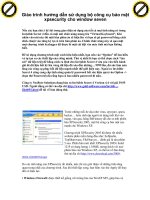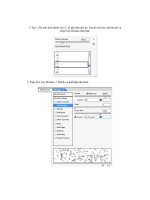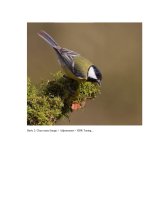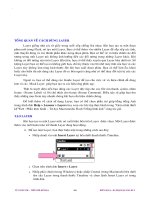Giáo trình hướng dẫn sử dụng công cụ define brush để tạo ảnh biếm họa và chuyển động theo animation script p1 pps
Bạn đang xem bản rút gọn của tài liệu. Xem và tải ngay bản đầy đủ của tài liệu tại đây (319.49 KB, 6 trang )
Tạo ảnh biếm hoạ bằng Transform Wrap của Photoshop CS2
Trong photoshop CS2 có chức năng transform wrap, giúp chúng ta dễ dàng nắn một
ảnh méo đi theo ý. Đây là một công cụ tốt để bóp méo khuôn mặt để có được một bức
tranh biếm hoạ.
Ví dụ dưới đây của tôi chỉ cách cơ bản nhất để làm điều này.
Đây là bức ảnh 'biếm hoạ':
Và đây là bức ảnh gốc:
Các bước thực hiện như sau:
1. Tạo vùng chọn phần mặt bằng phím M. Phải chuột và chọn Layer via copy để copy
phần mặt ra.
Giáo trình hướng dẫn sử dụng công cụ define
brush để tạo ảnh biếm họa và chuyển động theo
animation script
2. Vào edit > Transform > Warp
3. Chúng ta sẽ thấy 1 lưới warp được tạo ra trên mặt.
4. Di chuột kéo ra kéo vào để hình méo đi. Để ý là phần vai áo vẫn giữ được nét liên
tục giữa phần bị bóp méo và phần không bị.
5. Nhấn enter, hình ảnh chúng ta sẽ có được:
6. Thực hiện lại bước 1 với phần tay.
7. thực hiện lại bước 2 với phần tay.
8. Chọn phần áo chờm vào tay và xoá đi.
Và chúng ta có được:
Như vậy, chúng ta đã hoàn tất 1 bức ảnh biếm hoạ. Tuy bức 'biếm hoạ' trên không đạt
lắm nhưng cách tạo ra nó là các bước cơ bản để tạo nên một bức ảnh biếm hoạ. Với
tay nghề của bạn, hy vọng bức biếm hoạ sẽ thành công.